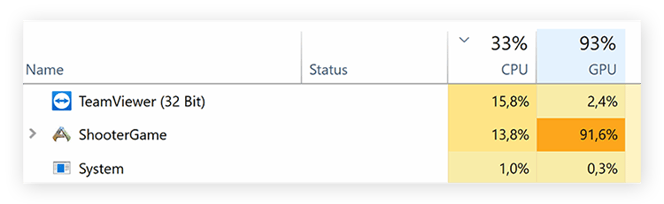Te damos la bienvenida a la guía definitiva de optimización de Ark: Survival Evolved, que incluye todas las opciones de inicio, los comandos de inicio, la mejor configuración de gráficos, consejos para aumentar los FPS e incluso trucos ocultos. Vamos a ello.
¿Por qué Ark tiene una optimización tan mala?
Muchos usuarios luchan con los trompicones de rendimiento, los FPS (fotogramas por segundo) bajos y los fallos gráficos de Ark. Ark es un juego muy poco optimizado, ya que incluso el hardware de última generación a menudo no puede obtener una frecuencia de 60 FPS sin problemas o ni siquiera una frecuencia estable de 30 FPS.
Con la configuración Épica de 4k, Ark derrota incluso a los PC más potentes. En un PC de juego recién comprado con una CPU de 10900 K Intel de 10.ª generación a 5,3 GHz, una RAM de 16 GB de 4266 MHz y dos GPU Titan Xp, el juego varía entre 40 y 55 FPS, lo que no es exactamente una experiencia divertida. Puede que esté funcionando a la perfección y, en cuanto giras la cámara, empiezan los trompicones.
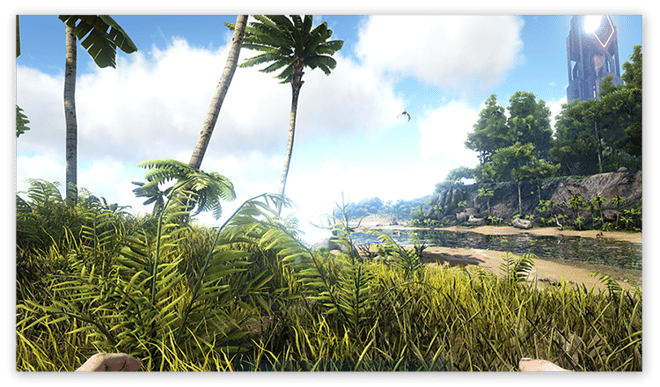
Lo extraño es que el juego en sí no es como el Crysis de esta generación, sus gráficos no son especialmente avanzados. Mi PC puede ejecutar cualquier juego moderno, incluido el remake de Resident Evil 3, Doom Eternal, Gran Theft Auto 5, y Dark Souls 3 a 4K con los detalles al máximo a 60 FPS, y se puede decir que estos juegos tienen un aspecto mucho mejor.
Así que, ¿qué pasa? El mal rendimiento de Ark proviene de los problemas en su código, ya que no se ha optimizado lo suficiente para que funcione mejor. En estos momentos se desconoce el tamaño de los equipos de desarrollo y control de calidad de Ark, pero el juego no ha contado con soporte técnico del nivel de un título AAA como The Witcher 3 o Resident Evil 3.
Por desgracia, no se puede hacer nada más que ajustar la configuración, que es por lo que estamos aquí.
¿Cuáles son los requisitos mínimos para jugar a Ark?
Los requisitos mínimos parecen relativamente sencillos:
-
SO: Windows 7/8.1/10 (versiones de 64 bits)
-
Procesador: Intel Core i5-2400/AMD FX-8320 o mejor
-
Memoria: 8 GB de RAM
-
Gráficos: NVIDIA GTX 670 2 GB/AMD Radeon HD 7870 2 GB o mejor
-
DirectX: Versión 10
-
Almacenamiento: 60 GB de espacio disponible
Intentamos jugar al juego con un PC de juego con especificaciones muy parecidas de alrededor de 2012 y a penas alcanzamos los 30 FPS en resoluciones sub-HD. Tuvimos que bajar todas las opciones para que fuese jugable. Realmente se necesita al menos un procesador de 6.ª generación y 980 Ti o 1080 Ti para jugar Full HD a más de 60 FPS. Para frecuencias de 1440 p y altas, necesitarás al menos un 2070 o 2080 Super con la mejor configuración posible.
Al aumentar las resoluciones, todo se complica: Actualmente, solo se puede obtener una resolución de 4K con al menos 60 FPS con dos tarjetas Titan RTX o 2080 Ti ejecutadas en tándem. Con una configuración menos potente, debe sacrificarse la fidelidad visual.
¿Cómo mejoro el rendimiento de juego?
Vamos al grano: Es momento de obtener el aumento de FPS que mereces para que Ark funcione mejor. En primer lugar, te recomendamos que revises la guía definitiva para acelerar tu PC de juego. Aprenderás lo siguiente:
-
Actualizar y realizar el overclocking de la GPU.
-
Aumentar el rendimiento con el modo de suspensión dedicado de AVG TuneUp para reducir el uso en segundo plano.
-
Configurar y afinar las opciones de Windows.
-
Optimizar la configuración del controlador de GPU.
Esto debería garantizar que tu PC no ocasiona trompicones ni latencia mientras juegas a Ark. Ahora, vamos a afinar la optimización de Ark.
Comencemos con lo más básico: ¡La configuración de los gráficos!
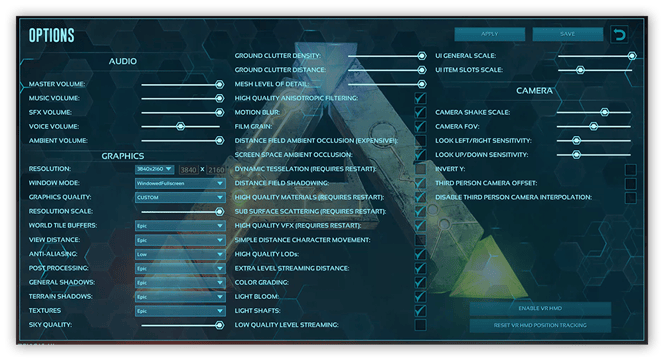 Aquí tienes las opciones más importantes, su significado y su impacto en los FPS y la calidad gráfica:
Aquí tienes las opciones más importantes, su significado y su impacto en los FPS y la calidad gráfica:
1. Resolución
La resolución es la opción con un mayor impacto en el rendimiento. Es mejor ejecutar el juego con la resolución de tu pantalla, ya que, en ocasiones, las resoluciones no nativas pueden provocar latencia, colores desgastados o imágenes borrosas.
Así que, si tu pantalla funciona con una resolución nativa de 1080 p o 1440 p, deberías usar esa resolución. Para averiguar la resolución nativa, haz clic con el botón derecho en el escritorio y selecciona Configuración de pantalla. Busca la entrada Recomendado en Resolución de pantalla. Esa es la resolución nativa de la pantalla.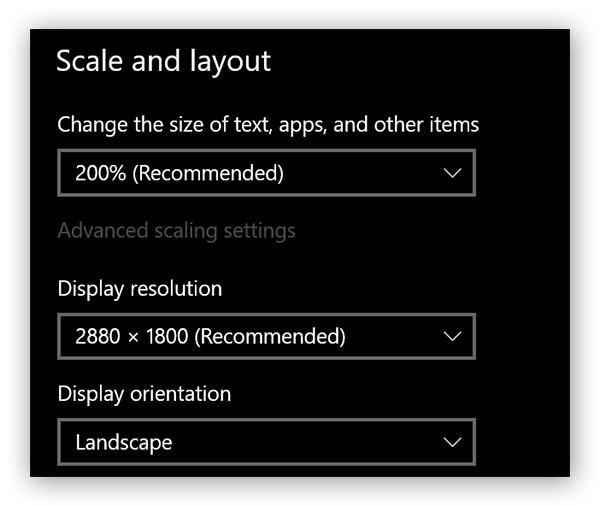 Si bien eso hará que el juego se vea lo más nítido posible, puede que sea demasiado exigente para el hardware, y aquí es donde entra la opción Escala de resolución:
Si bien eso hará que el juego se vea lo más nítido posible, puede que sea demasiado exigente para el hardware, y aquí es donde entra la opción Escala de resolución: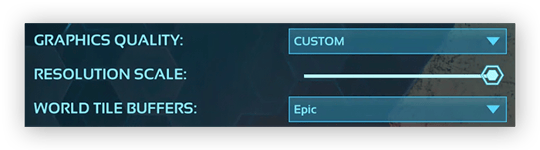
Esto te permitirá bajar la resolución de representación del juego y, a la vez, mantener la resolución real a la resolución nativa de la pantalla. Puede que el juego se vea un poco más borroso, pero no requerirá que la pantalla funcione con una resolución que no admite.
2. Calidad de los gráficos
Estos valores predefinidos te permiten ajustar fácilmente la calidad gráfica.
Baja: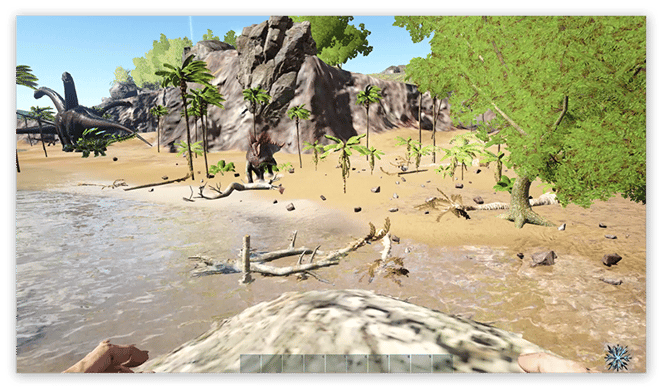 Media:
Media: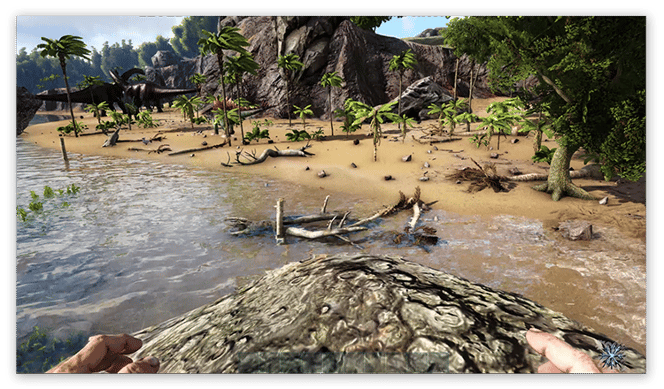 Alta:
Alta: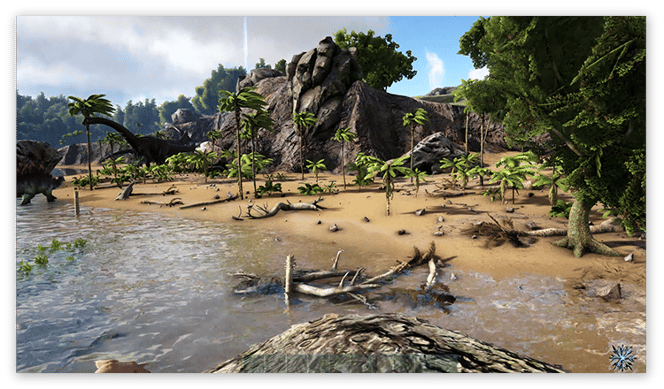 Épica:
Épica: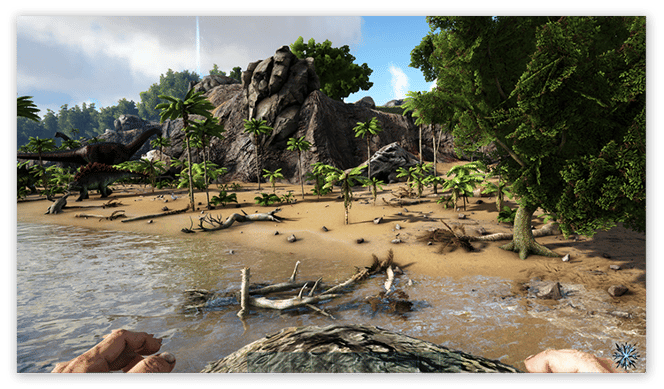 Tras seleccionar las opciones de resolución y gráficos, considera la posibilidad de realizar algunos barridos internos para acelerar el ordenador y mejorar su rendimiento. AVG TuneUp elimina sin esfuerzo datos no deseados y deshabilita los programas innecesarios que consumen la potencia de la CPU, lo que garantiza que el rendimiento de juego sea correcto.
Tras seleccionar las opciones de resolución y gráficos, considera la posibilidad de realizar algunos barridos internos para acelerar el ordenador y mejorar su rendimiento. AVG TuneUp elimina sin esfuerzo datos no deseados y deshabilita los programas innecesarios que consumen la potencia de la CPU, lo que garantiza que el rendimiento de juego sea correcto.
¿Con qué configuración debo jugar a Ark?
La configuración Épica se ejecuta a una media de 60 FPS en un equipo de juego de calidad superior de 2020 después de optimizarlo correctamente, pero en ocasiones baja a los 50. La configuración Alta sube hasta los 80 FPS con una resolución de 4K (3840 x 2160). La configuración Media ofrece una frecuencia increíblemente rápida de 100 FPS y la Baja ofrece 160 FPS.
Si observamos la diferencia visual de las capturas anteriores, la configuración Épica realmente proporciona un mayor detalle del agua, la hierba y las sombras. Pero, cuando estás en medio del juego, no hay mucha diferencia entre las configuraciones Épica y Alta. Si no te sobra potencia, yo recomendaría la configuración Alta, a menos que estés jugando con un PC antiguo.
Comprender la configuración detallada de Ark
Obviamente, puedes personalizar completamente a tu gusto la lista de opciones. Echemos un vistazo a las opciones más importantes:
-
Modo ventana: Elije Pantalla completa porque, de lo contrario, la GPU tendrá que representar tanto Windows como el juego, lo cual tiene un impacto de casi un 20 % en mi PC de juego.
-
V-Sync: Desactivar la función V-Sync permite ejecutar el juego con la máxima frecuencia posible, pero puede hace que la pantalla se vea rasgada. Para que todo funcione a la perfección, habilita V-Sync, ya que sincronizará los FPS del juego con la tasa de actualización máxima de la pantalla.
-
Antialiasing: Esta función suaviza los bordes demasiado dentados en el juego. Si ejecutas el juego a 1080 p o menos, sin duda debes usar la configuración Alta o Épica aquí si la GPU lo admite. En resoluciones de 1440 p o 4K, la densidad de píxeles es superalta, por lo que, a menos que estés sentado justo en frente de la pantalla, no es necesario usar la agotadora configuración Épica.
¿Ark hace un consumo intenso de la GPU o la CPU?
Ark es un caso interesante, ya que casi siempre está vinculado a la GPU: Incluso al usar configuraciones de calidad baja con resoluciones bajas (720 p), Ark consume alrededor del 50 % de la potencia de procesamiento de gráficos de una potente NVIDIA GeForce Titan Xp, mientras que el uso de la CPU es de aproximadamente un 10 %.
Si aumentamos la resolución a 4K y detalles épicos, el uso de la CPU es de entorno el 14 % de media, mientras que el uso de la GPU es total, de entre el 90 y el 99 %.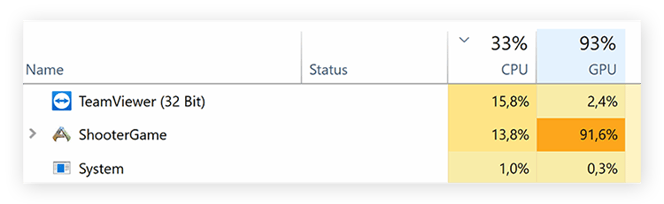
Ten en cuenta que esta captura se tomó en un Core i9 10900k con 10 núcleos ejecutados a hasta 5,3 GHz, por lo que el uso de la CPU puede ser mayor en procesadores más lentos. En cualquier caso, la GPU siempre será el cuello de botella.
Ten en cuenta que las aplicaciones en segundo plano pueden afectar al rendimiento. Asegúrate de poner en hibernación todos los programas que puedan interferir con Ark mediante AVG TuneUp:
Cómo aumentar la velocidad de reloj (overclocking) mejora los FPS
Si bien aumentar la velocidad de reloj de la CPU no tendrá mucho impacto, aumentar la de la GPU afectará sin duda a la frecuencia de imagen. Pude aumentar mi frecuencia de imagen de los 54 FPS de media a más de 60 FPS dando a la GPU 150 MHz más y a la memoria, 500 MHz más. Consulta nuestros artículos sobre cómo aumentar la velocidad de reloj de las CPU y aumentar la velocidad de reloj de las GPU para obtener más información.
Siempre que aumentes la velocidad de reloj, presta atención a la temperatura de la CPU. El overclocking crea un exceso de calor, lo que puede provocar ralentizaciones adicionales del rendimiento.
¿Qué opciones de línea de comandos ocultas puedo usar?
Puedes conseguir un mayor rendimiento o fidelidad en Ark con algunas opciones de comandos. Añádelos al juego mediante los distintos iniciadores y plataformas de juego:
En Steam, ve a la biblioteca, haz clic con el botón derecho en Ark: Survival Evolved, selecciona Propiedades y haz clic en Establecer opciones de inicio.
En Épica, haz clic en el pequeño engranaje de Configuración de Ark para abrir la configuración. Desplázate hacia abajo hasta que veas Argumentos de línea de comandos avanzados.
Aquí hay una lista de los que puedes y debes usar:
-
Sm4: Fuerza un modelo más oscuro y sencillo que baja la fidelidad gráfica. En nuestras pruebas, esta opción mejoró la frecuencia de imagen en un 25 % aproximadamente, pero también hizo que el juego se viera considerablemente peor. Este comando también empeora el efecto de iluminación de las antorchas en el juego. Úsalo solo si no tienes ninguna otra opción, y úsalo junto con el comando d3d10 mencionado a continuación.
-
d3d10: Fuerza que el juego use DirectX 10 en lugar de 11 para aumentar el rendimiento a costa de los gráficos.
-
high: Fuerza la prioridad de CPU alta, lo que podría darte algunos FPS adicionales. Sin embargo, tal y como se comenta en este artículo, Ark no es un juego vinculado a la CPU, por lo que, a menos que estés ejecutando un montón de aplicaciones en segundo plano, este comando no hace mucho. Pero no hace daño tenerlo activado.
-
nomanssky: Elimina los detalles del cielo, lo que hará que el cielo se vea soso pero posiblemente rascará unos FPS más. En nuestras pruebas, nos dio 1-2 FPS, pero, de nuevo, nosotros ejecutamos el juego en un PC de calidad superior. Tu margen de mejora puede variar.
-
lowmemory: Baja algunas opciones para que el juego funcione en PC con «solo» 4 GB de RAM.
Ajustar el ordenador para un rendimiento de juego óptimo
Ahora que has optimizado la configuración de gráficos, las opciones de inicio y los comandos de inicio de Ark, estás listo para continuar y empezar tu lucha por la supervivencia. Pero recuerda que los mejores retoques de rendimiento no te darán la experiencia de juego nítida de forma automática si tu PC no ofrece una experiencia de juego prémium.
AVG TuneUp se asegura de que todos los recursos de tu ordenador estén dedicados a ofrecer la mejor sesión de juego. Elimina el software inflado que acapara la CPU y realiza una limpieza profunda de la unidad para que, sea cual sea tu ordenador, Ark: Survival Evolved te dé una experiencia de juego extraordinaria.

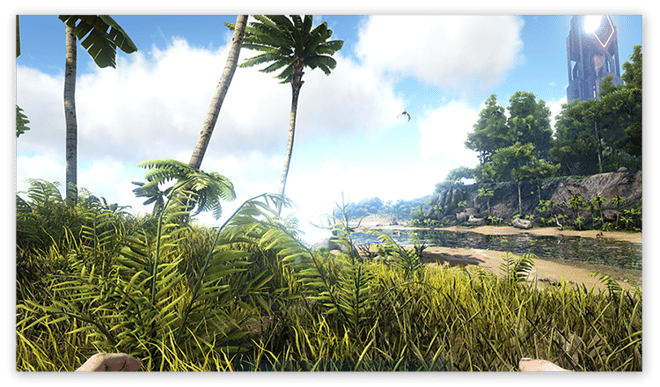
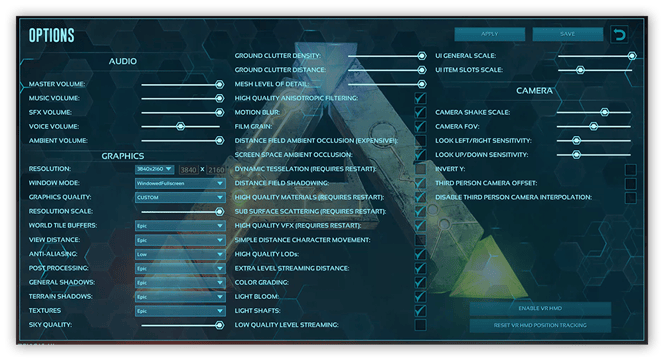 Aquí tienes las opciones más importantes, su significado y su impacto en los FPS y la calidad gráfica:
Aquí tienes las opciones más importantes, su significado y su impacto en los FPS y la calidad gráfica: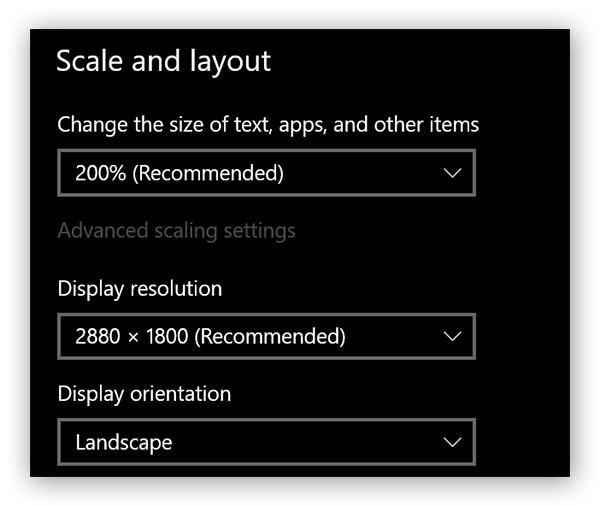 Si bien eso hará que el juego se vea lo más nítido posible, puede que sea demasiado exigente para el hardware, y aquí es donde entra la opción Escala de resolución:
Si bien eso hará que el juego se vea lo más nítido posible, puede que sea demasiado exigente para el hardware, y aquí es donde entra la opción Escala de resolución: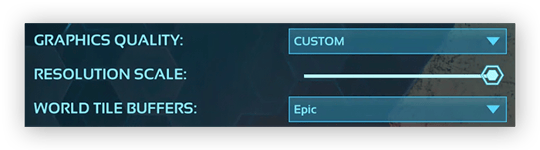
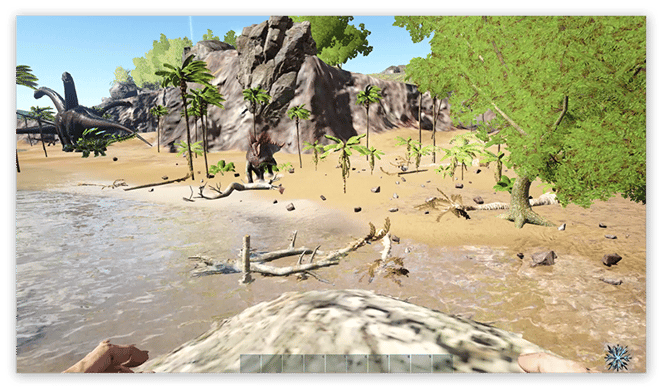 Media:
Media: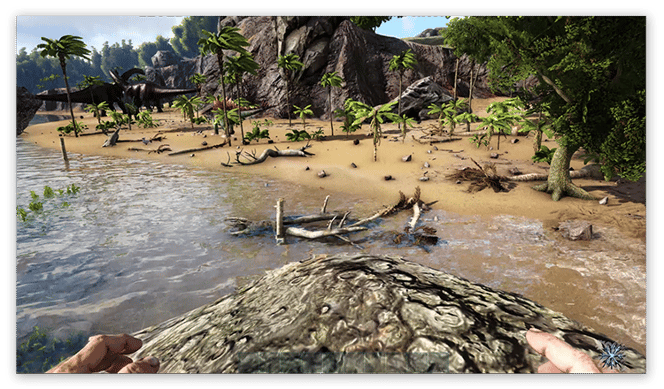 Alta:
Alta: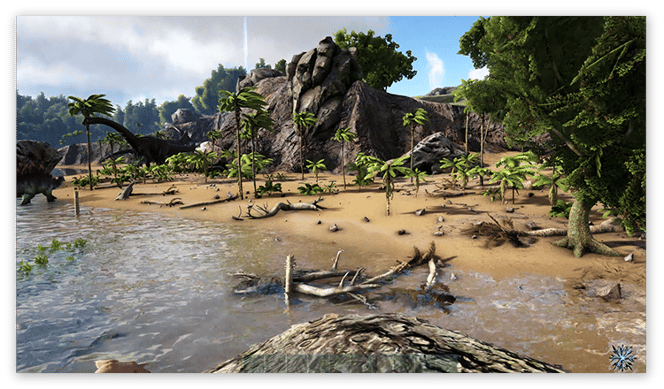 Épica:
Épica: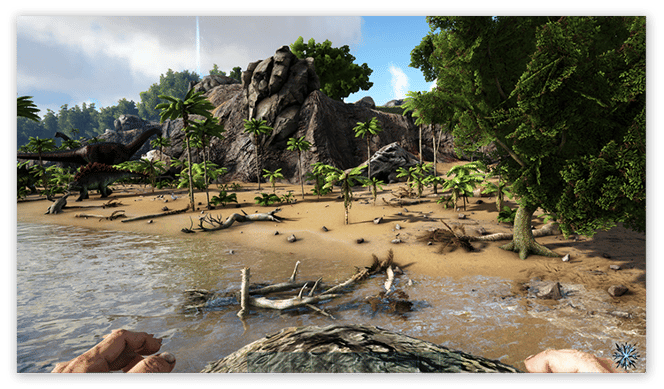 Tras seleccionar las opciones de resolución y gráficos, considera la posibilidad de realizar algunos barridos internos para
Tras seleccionar las opciones de resolución y gráficos, considera la posibilidad de realizar algunos barridos internos para